
Рекомендуємо: Як повернути зниклий слайдер батареї в Windows 10 Fall Creators Update
Windows 10 досить багатофункціональна операційна система. Тим не менш, деякі користувачі зіткнулися з різними проблемами після поновлення до ОС Windows 10. Якщо після оновлення ви не бачите значок батареї на панелі завдань, це легко виправити.
Значок акумулятора відсутній на панелі завдань
Перед тим, як приступити до дій описаних в даній статті, ви повинні знати, що це може бути застосовано тільки для ноутбуків з Windows 10 Anniversary Update.
Відкрийте параметри Windows 10. Просто натисніть Win + I , щоб відкрити їх. У Параметрах перейдіть Персоналізація → Панель завдань.
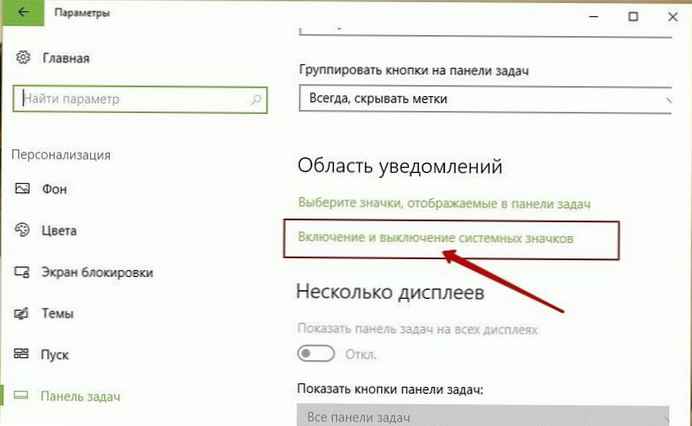
В розділі область сповіщеннях натисніть на посилання Включення і вимикання системних значків.
У вікні, знайдіть харчування і пересуньте повзунок в положення Увімкнути
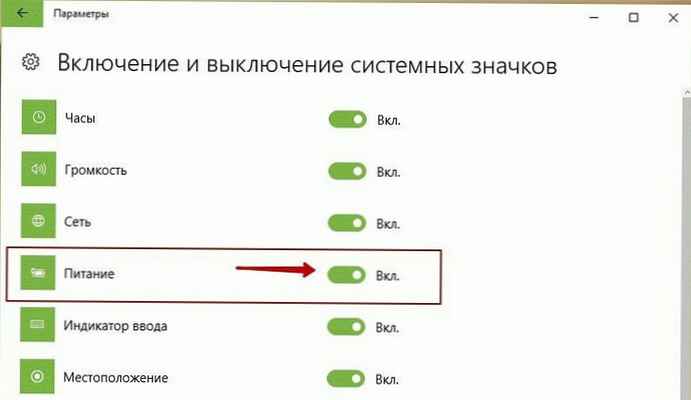
Якщо ви не в змозі зробити це, і кнопка живлення неактивна, то зробіть наступне.
Якщо Кнопка живлення неактивна.
Відкрийте Диспетчер пристроїв. Ви можете натиснути Win + X і клікніть мишею на Диспетчер пристроїв. Після його відкриття, ви побачите це вікно:
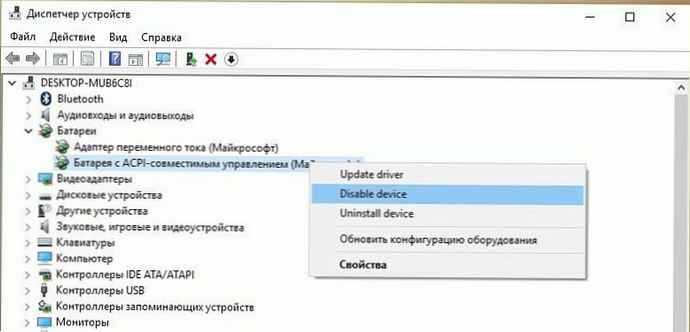
Диспетчер пристроїв Windows
В розділі батареї. Ви можете знайти два різних Пристрої.
- Адаптер змінного струму (Microsoft)
- Батарея з ACPI-сумісний управлінням (Microsoft)
Клацніть правою кнопкою миші по черзі на обох, і виберіть Disable device (Відключити). Тепер, знову клацніть правою кнопкою миші на них і виберіть Enable device (Увімкнути).
зробивши це, перезавантажте комп'ютер і перевірте.
Ви повинні отримати значок батареї або значок харчування на панель задач.
Усе.











